Indholdsfortegnelse:
- Trin 1: Føj appen til din Android -telefon
- Trin 2: Hent tokens og installation af biblioteket
- Trin 3: Konfigurer og prøv skitsen

Video: Send meddelelser til din telefon fra en ESP8266 .: 3 trin

2024 Forfatter: John Day | [email protected]. Sidst ændret: 2024-01-30 08:30
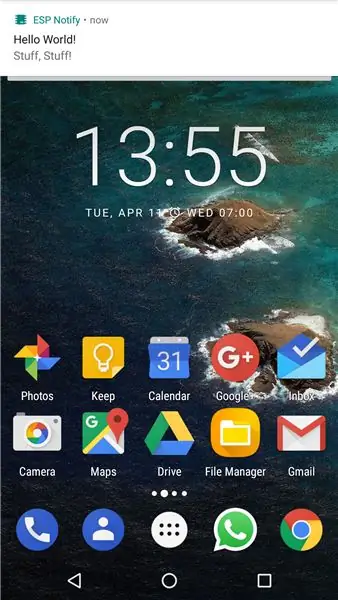
Nu og da ville det være nyttigt at få besked på telefonen om begivenheder i din Arduino -kode. ESP Notify Android -appen og det tilhørende arduino -bibliotek giver dig mulighed for let at opnå det og kan sende meddelelser fra enhver ESP8266 -platform som NodeMCU, Wemos D1 mini og andre Arduino -kompatible baseret på ESP8266.
Trin 1: Føj appen til din Android -telefon
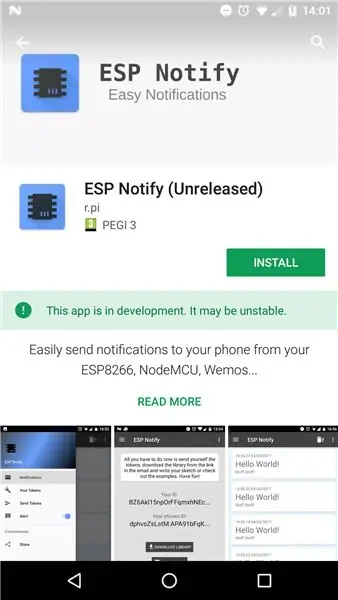
Føj appen til din telefon ved at gå til https://play.google.com/store/apps/details? Id = com.espnotify.rpi.android.espnotifyog klikke på "install". Når du har installeret appen, skal du åbne det og log ind med din Google -konto.
Trin 2: Hent tokens og installation af biblioteket
Når du er logget ind på appen, kan du sende dig selv de nødvendige tokens via e -mail ved at klikke på knappen "Send tokens". Derefter kan du åbne e -mailen på din computer. E -mailen indeholder din Device_Id, som du skal bruge til din Arduino -skitse, og dette link for at downloade Arduino -biblioteket: https://github.com/4rtemi5/ESP_Notify/archive/master.zipOnce biblioteket er downloadet, kan du tilføje det til din Arduino IDE ved at klikke på Skitse> Inkluder bibliotek> Tilføj. ZIP-bibliotek i IDE og derefter vælge den downloadede ESP_Notify-master.zip-fil fra din downloadmappe. Hvis dette lykkes, skal biblioteket være tilgængelig for din Arduino IDE.
Trin 3: Konfigurer og prøv skitsen
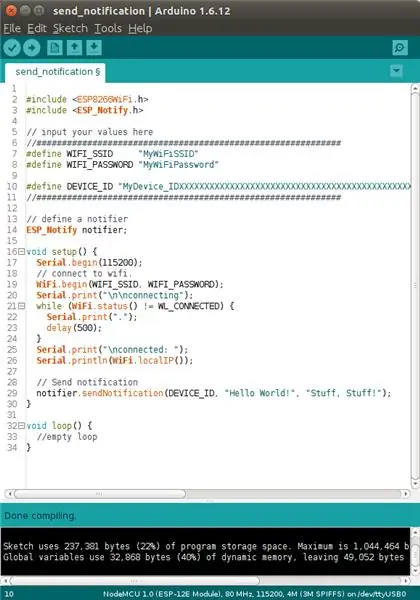
Nu kan du indlæse den enkle eksempelskitse, der følger med biblioteket. Du gør dette ved at gå til Filer> Eksempler> ESP_Notify> send_notification. Alt du skal gøre for at få denne skitse til at fungere er at indsætte dit WiFi SSID (navn) og WiFi -adgangskode og kopiere din Device_Id inden for parenteser ved siden af DEVICE_ID. Så kan du vælge din ESP8266 -platform under Værktøjer> Board, og vælg den port, som skal tilsluttes din computer. Hvis du endnu ikke har tilføjet ESP8266 -kortene til din Arduino IDE, kan du gøre det ved at kopiere følgende url til din bestyrelsesadministration, der er placeret under Fil > Præferencer> Yderligere Boards Manager -webadresser: https://arduino.esp8266.com/stable/package_esp8266com_index.json Så snart enheden er uploadet, begynder den at blinke, mens den opretter forbindelse til dit WiFi -netværk, og når den er færdig, sender den dig en meddelelse til din telefon! Tillykke!
Anbefalede:
Send ThingSpeak -meddelelser til Mi Band 4: 6 -trin

Send ThingSpeak -notifikationer til Mi Band 4: Siden jeg købte min Xiaomi Mi Band 4, tænkte jeg på muligheden for at spore nogle data fra min vejrstation, der er tilgængelige på ThingSpeak gennem mit Mi Band 4. Men efter nogle undersøgelser opdagede jeg, at mulighederne i Mi Band 4 ar
Send numeriske data fra en Arduino til en anden: 16 trin

Send numeriske data fra en Arduino til en anden: Introduktion af David Palmer, CDIO Tech. på Aston University. Har du nogensinde haft brug for at sende nogle numre på tværs fra den ene Arduino til den anden? Denne instruks viser hvordan. Du kan nemt teste det virker ved blot at indtaste en række tal, der skal sendes på S
Send data til AskSensors IoT -platformen fra webbrowseren: 6 trin

Send data til AskSensors IoT -platformen fra webbrowseren: Jeg har for nylig postet en instruerbar, der viser en trinvis vejledning til at forbinde en ESP8266 -node -MCU til AskSensors IoT -platform. Jeg fik feedback fra folk, der var mere interesserede i AskSensors -platformen, men de har ikke en node -MCU i hånden. Dette jeg
Få Alexa til at slå din telefon fra, når du går i seng: 6 trin

Få Alexa til at slå din telefon fra, når du går i seng: Få alexa til at slå din telefon fra, når du går i seng ved hjælp af IFTTT og ekko -enhed
Bevægelsessensor med Blynk-meddelelser (WeMos D1 Mini + HC-SR04): 4 trin (med billeder)

Bevægelsesdetektor med Blynk-meddelelser (WeMos D1 Mini + HC-SR04): STEM venligst for dette projekt i den trådløse konkurrence. Tak! Opdatering nr. 2 - Få tweaks (version 2.2), du kan konfigurere din sensor (område og navn) lige i definitionen. Det skete også nogle gange, at sensoren læste forkerte værdier og sendte meddelelse
